こんにちは、管理人のけーどっとけーです。
MacとWindowsのPCに加えてITデバイス(スマホやタブレットなど)の新機能や便利なアプリを使ってみることを趣味としています。
その他の趣味と合わせて日々の経験や発見を当ブログでまとめています。
ほぼ毎日更新しているので他の記事も見ていただけると嬉しいです。
PCでもスマホでもメインで使っているブラウザは「Google Chrome」になります。
今回はこのChrome検索で使えるタイマー機能を使ってみました。
検索するだけでブラウザ上でタイマーが使えるので、急ぎ時間を計りたい場合などには便利です。
Google Chromeのタイマー機能を使ってみる
ここではPCのGoogle Chromeアプリで操作しています。
Chromeを開いて「タイマー」と入力して検索実行します。
検索結果の一番上にタイマーが表示されます。
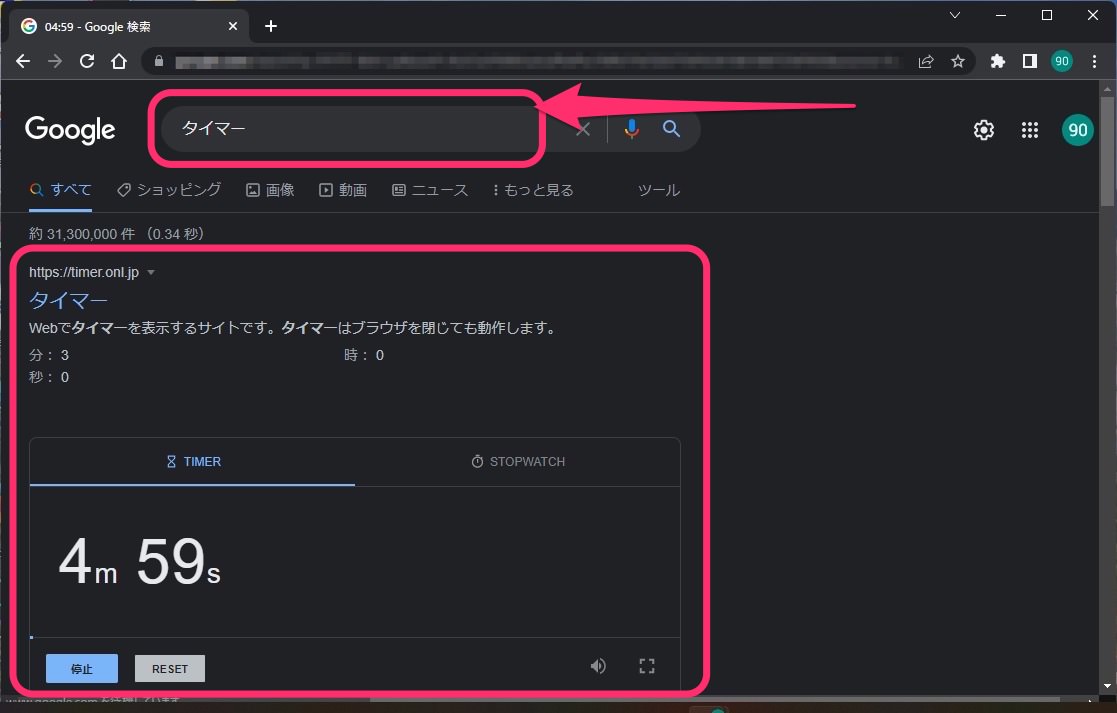
タイマーは開いた瞬間起動しました。
指定しない場合は「5分」になります。
残り時間はタブにも表示されました。
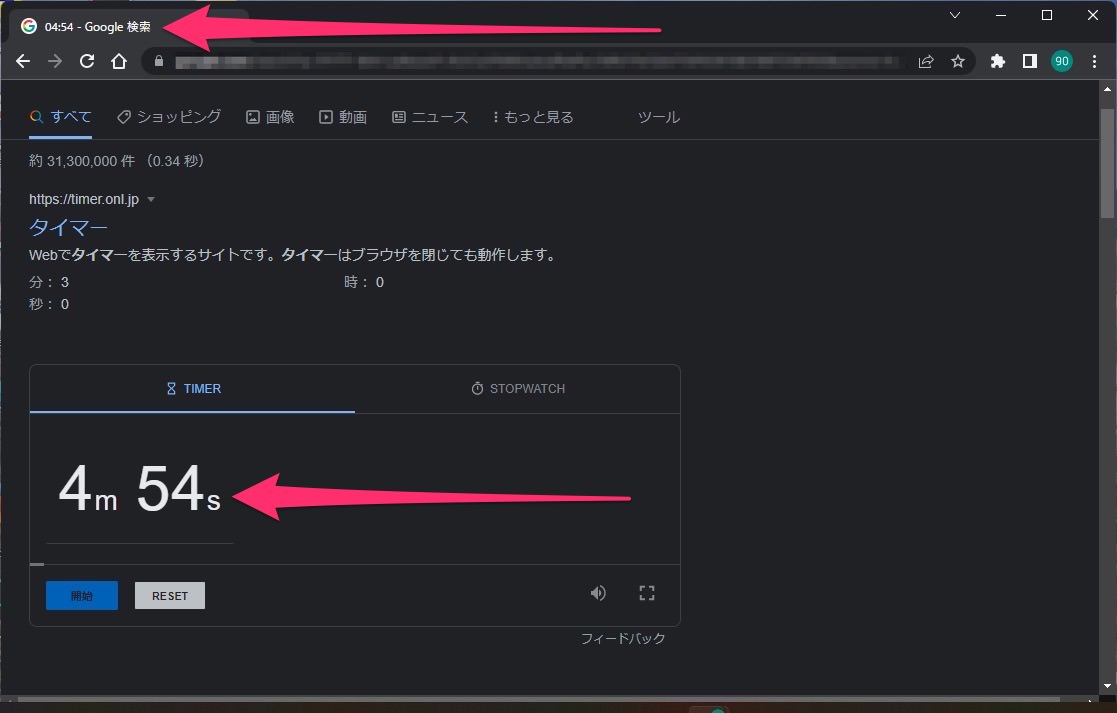
時間の下にある「開始」や「RESET」ボタンで操作が可能です。
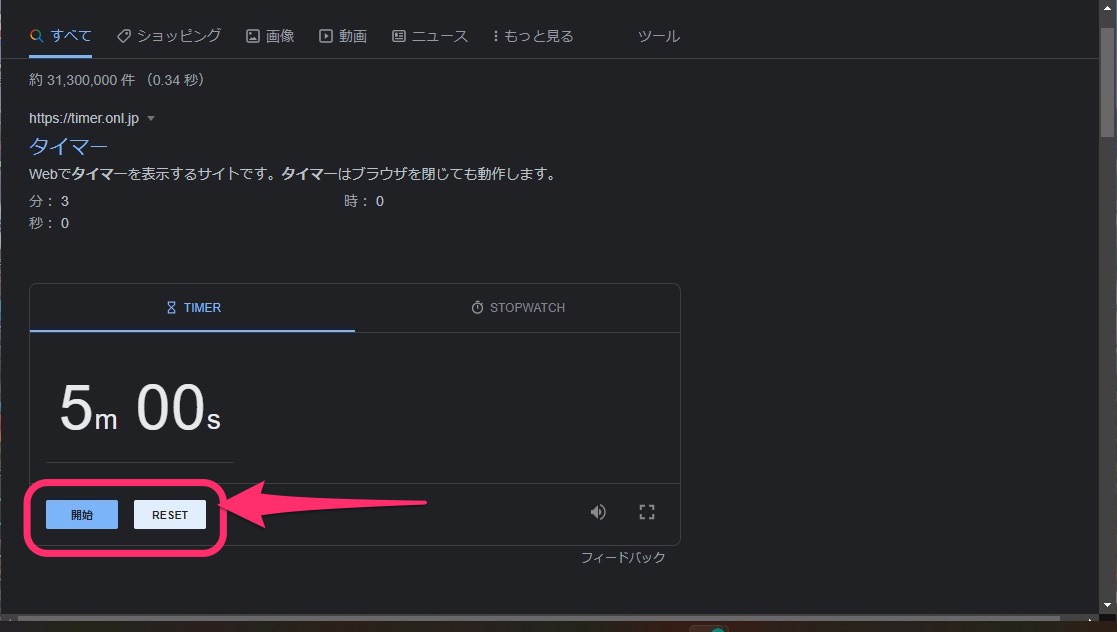
もちろん時間の変更も可能です。
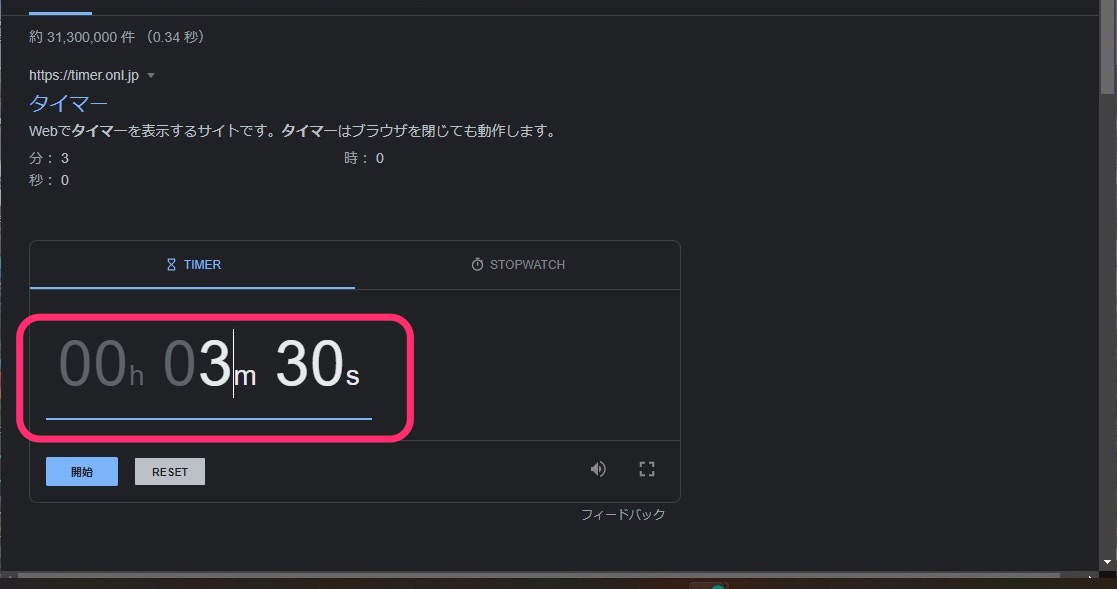
また「3分タイマー」と入力して検索すると、3分設定でタイマーを表示できました。
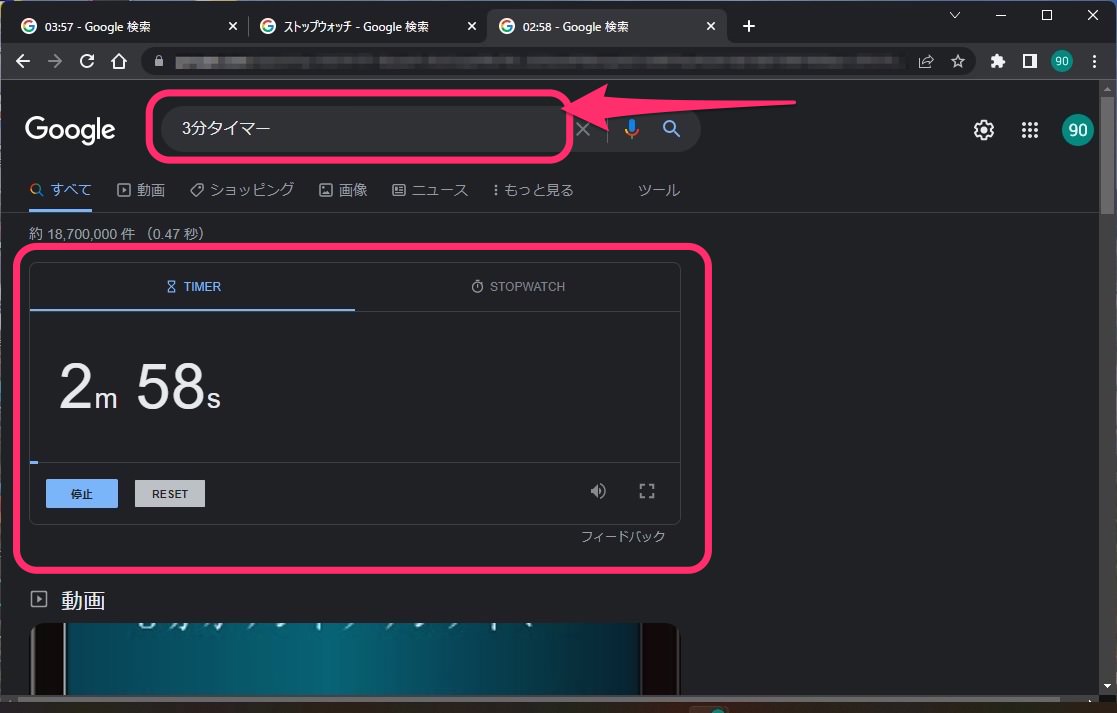
時間になるとピピピッと音がなります。
スピーカーをオフにすることで音を出さないようにすることもできます。
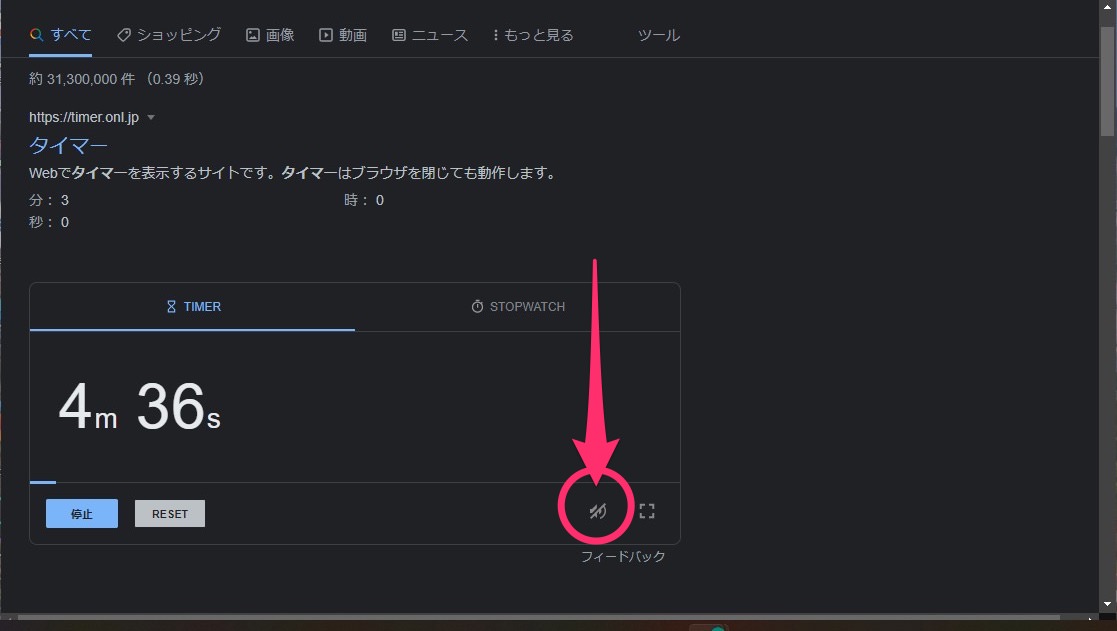
四角アイコンをクリックすると画面を最大化できます。
再度クリックすると元のサイズに戻ります。
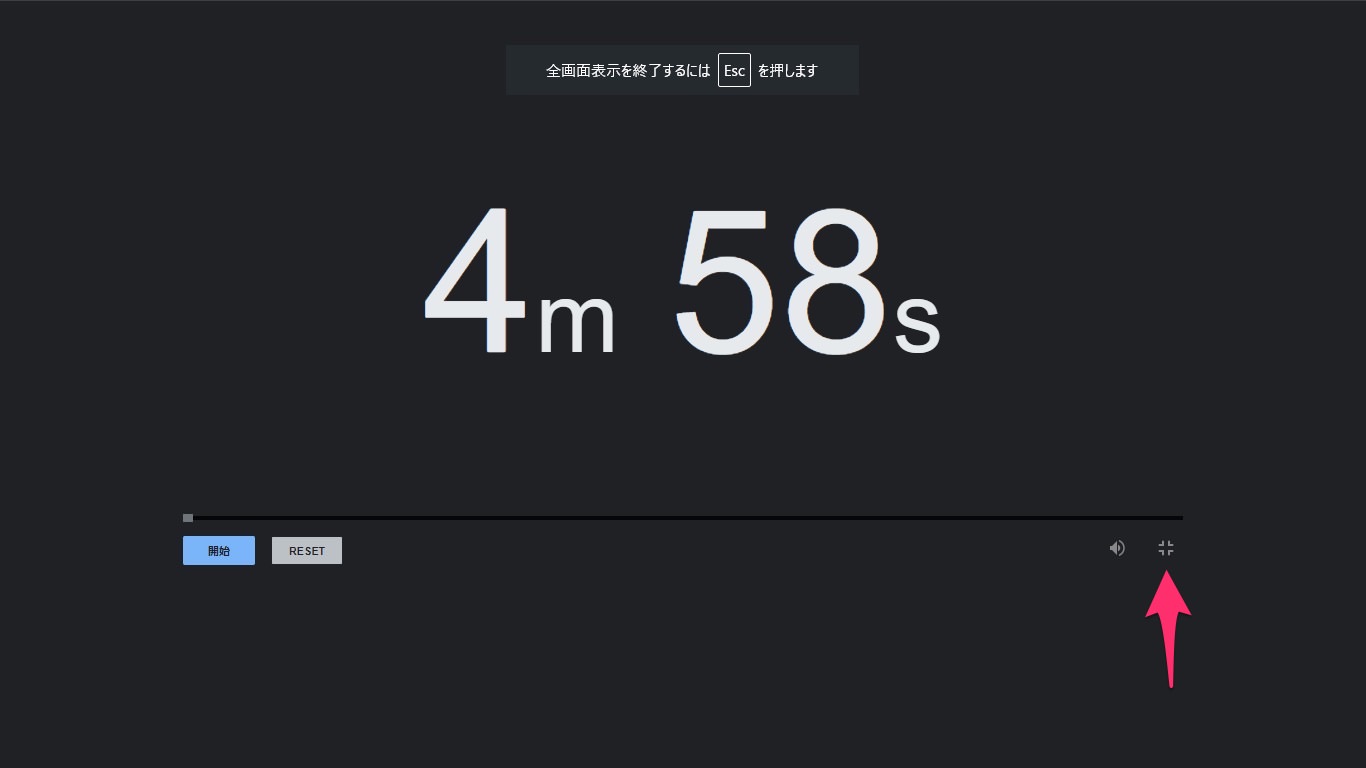
スピーカーをオンにしている場合、ブラウザを開いていなくとも音で終了を知らせてくれます。
またタブには砂時計アイコンが表示され終了を確認できます。
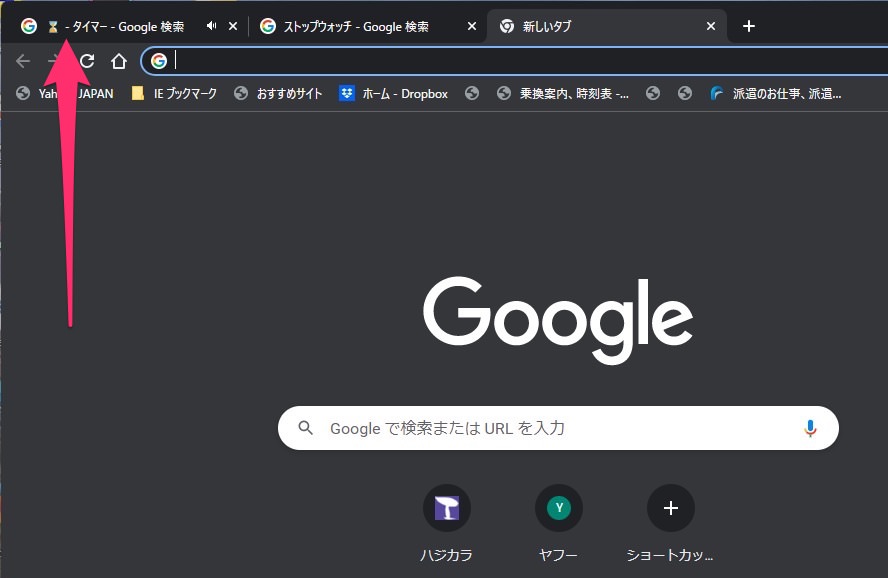
さらに「STOPWATCH」をクリックする、または「ストップウォッチ」と検索するとストップウォッチ機能も使用することができます。
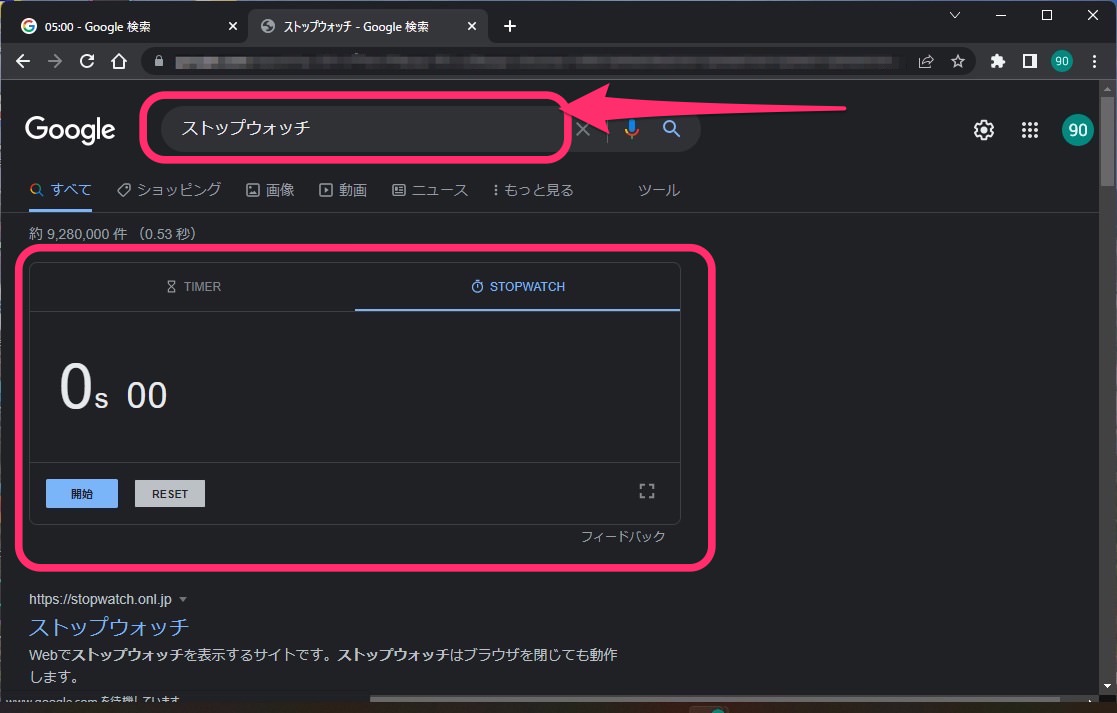
スマホのChromeアプリでもタイマーを表示してみました。
同じように検索結果にタイマーを表示できます。
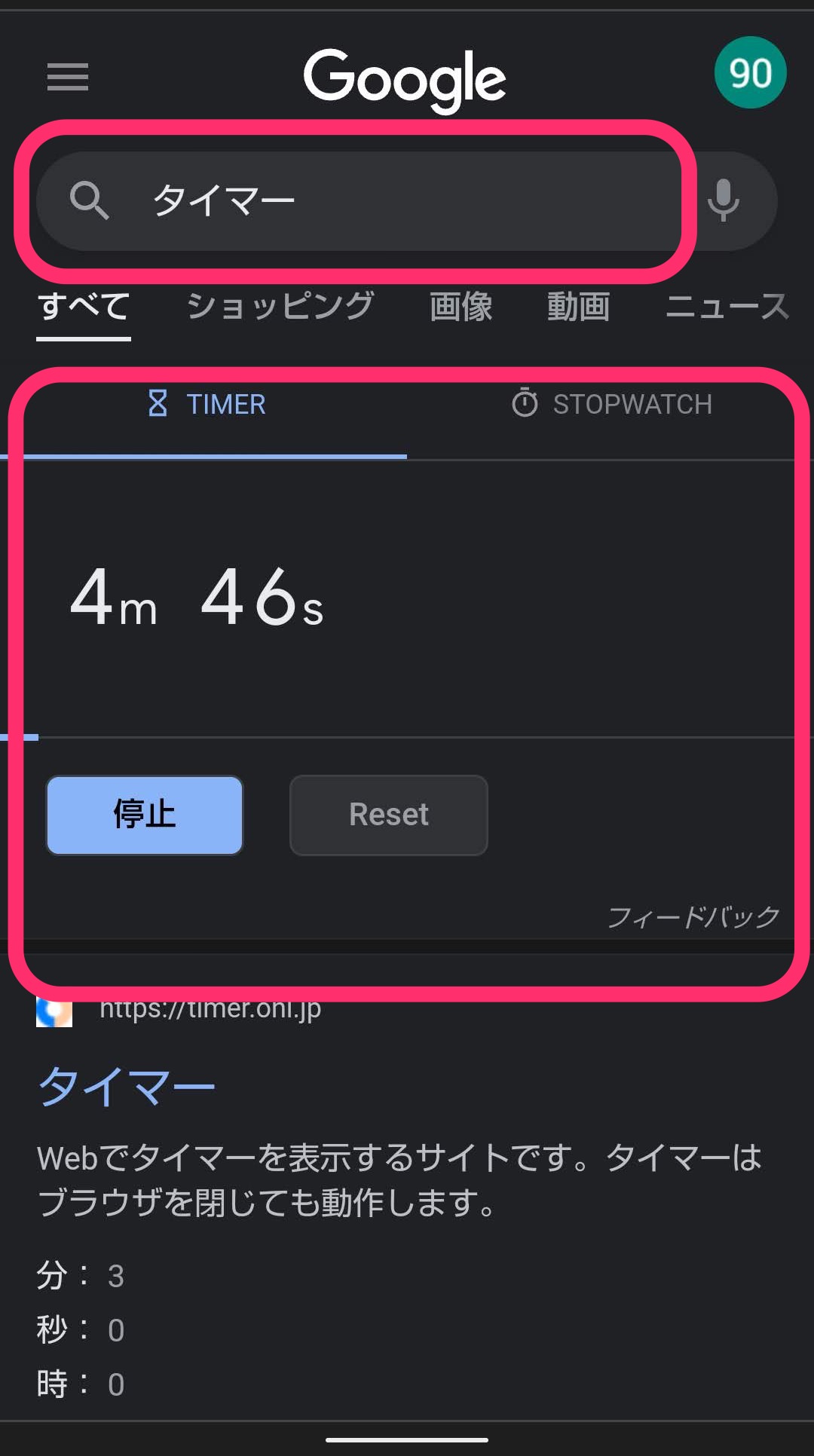
今回の一言・・・
PCやスマホで作業しながらタイマーを使用したい場合に有効な機能です。
時間管理がより捗りそうです。
ここまで読んでくれてありがとう。
では、良いアプリライフを。
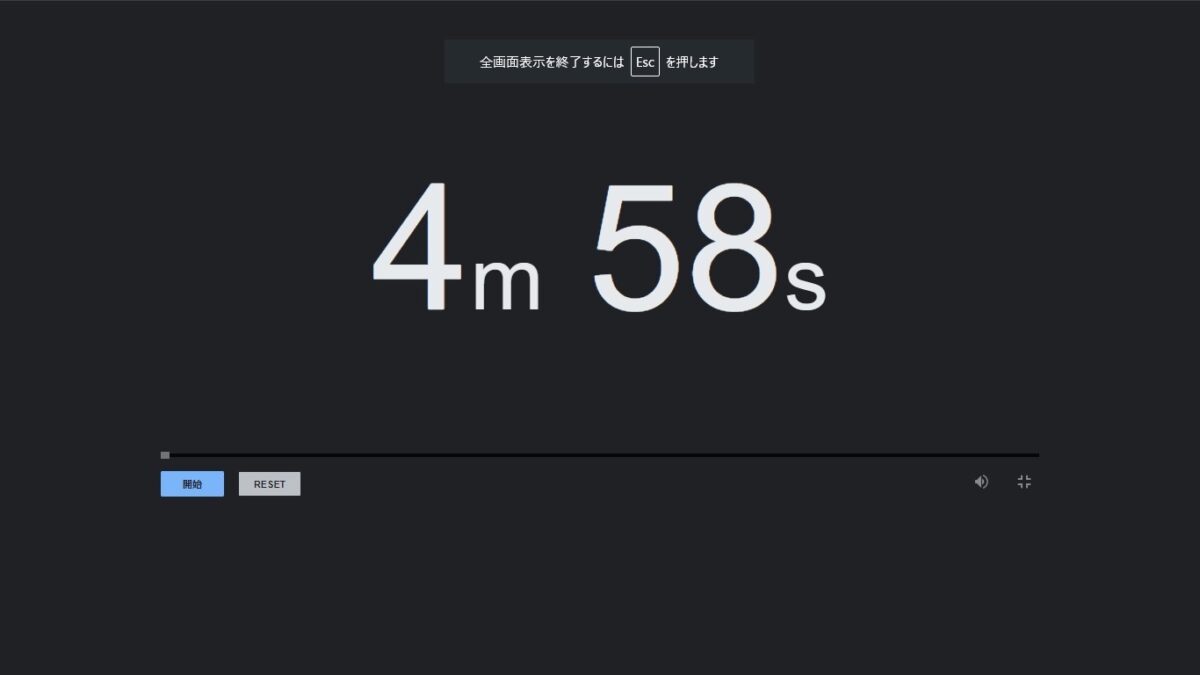
コメント